- Müəllif Abigail Brown [email protected].
- Public 2023-12-17 06:39.
- Son dəyişdirildi 2025-01-24 12:02.
Hər hansı bir yazı ilə məşğul olan hər kəs üçün qrammatikanızı iki dəfə yoxlamaq üçün bir yolun olması zəruridir. Google Sənəd istifadəçiləri qrammatika rəyləri üçün yaxşı alətlər tapmaqda çətin vaxt keçirdilər, lakin Google Sənədlər üçün Grammarly ilə bu, artıq problem deyil. Chrome brauzerində Google Sənədlərdən istifadə edirsinizsə, bu, yazınızı təkmilləşdirmək üçün mükəmməl vasitədir.
Niyə Google Sənədin Qrammatik Yoxlanışı üçün Qrammatikadan istifadə edin
Grammarly qrammatika və daha çoxunu yoxlamaq üçün ən məşhur vasitələrdən biridir. Google Sənəddə tez-tez yazırsanız, bu, yazınızı təkmilləşdirməyə və peşəkar sənədlər yaratmağı asanlaşdırmağa kömək edəcək bir vasitədir. Səhifədə qoyduğunuz sözlərdə qrammatik səhvləri tapmaq və düzəltmək üçün siz yazarkən sənədinizi qrammatik olaraq skan edir.
Əgər siz iş kimi xüsusi məqsəd üçün yazırsınızsa və ya bəlkə də müəyyən üslubdan istifadə edən bir sıra kitablar yaradırsınızsa, hətta Qrammatikanı fərdi üslublarla işləmək üçün quraşdıra bilərsiniz. Məsələn, şirkət tərziniz Oksford vergülündən (sonuncudan başqa siyahıdakı bütün elementlərdən sonra vergül) çəkinməkdirsə, yolda qalmağınıza kömək etmək üçün fərdi üslub elementi yarada bilərsiniz. Bununla belə, bu funksiyadan istifadə etmək üçün Grammarly'nin Biznes versiyasına sahib olmalısınız.
Grammarly üçün üç səviyyəli abunə var. Pulsuz planı bir istifadəçiyə qrammatika, orfoqrafiya və durğu işarələri üçün əsas yazı düzəlişləri təklif edir. Premium planı bir istifadəçi üçün daha təkmil rəy təklif edir və Business planı üç və ya daha çox istifadəçi üçün qabaqcıl rəy təklif edir.
Siz hətta pulsuz hesabla da şəxsi lüğətinizə xüsusi sözlər əlavə edə bilərsiniz. Bunu etmək üçün siz Grammarly saytında hesabınıza daxil olmalı və Fərdiləşdirin seçimini etməlisiniz. Orada Şəxsi Lüğətinizə söz əlavə etmək seçimini görəcəksinizvə ya Dil Tercihinizi tənzimləyə bilərsiniz.
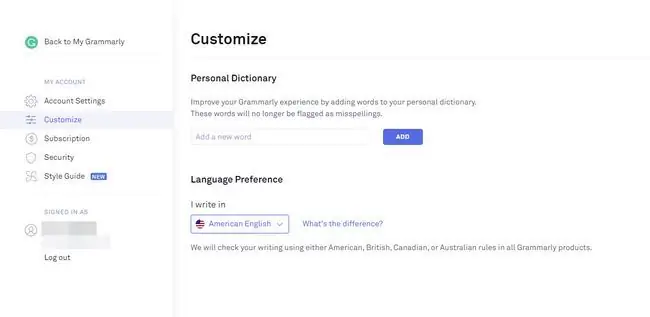
Google Sənədlər üçün Qrammatikanı Necə Quraşdırmaq və İstifadə Etmək olar
Google Sənədlər üçün Grammarly istifadə etməyə hazırlaşarkən bilməli olduğunuz ilk şey ondan yalnız Chrome brauzerində istifadə edə biləcəyinizdir. Bunun səbəbi, Google Sənədlər üçün Grammarly əslində Google Sənəd ilə işləmək üçün hazırlanmış Chrome genişlənməsidir.
-
Başlamaq üçün əvvəlcə Google Chrome üçün Grammarly genişləndirməsini quraşdırmalısınız. Siz onu Chrome Mağazasında tapa bilərsiniz. Bunu etdikdən sonra Chrome əlavə et üzərinə klikləyin.

Image -
Uzantı əlavə etməyiniz xahiş oluna bilər. Uzantı əlavə et üzərinə klikləyin və sonra yükləmək üçün bir neçə dəqiqə verin.

Image -
Bitdikdə, onu əlavə etmək üçün kliklədiyiniz düymə Uzantıyı silin olaraq dəyişəcək. Chrome Veb Mağazasını bağlaya bilərsiniz.

Image
Google Sənədlərdə Qrammatikadan Necə İstifadə Edilir
Uzantıyı quraşdırdıqdan sonra Google Sənədlər üçün Grammarly istifadə etməyə başlaya bilərsiniz.
İlkin olaraq, Chrome üçün Grammarly genişləndirilməsi yalnız premium Grammarly abunəçiləri üçün əlçatan idi. Artıq belə deyil. Artırmadan istifadə etmək üçün Grammarly ilə qeydiyyatdan keçməlisiniz, lakin siz proqramın pulsuz versiyası üçün qeydiyyatdan keçə və hələ də Google Sənədlər üçün Grammarly istifadə edə bilərsiniz.
-
Grammarly genişləndirilməsini quraşdırdıqdan sonra Google Sənəd faylını ilk dəfə açdığınız zaman səhifənin aşağı sağ küncündə Qrammarlığın Google Sənədlər üçün beta testində olduğunu göstərən pop-up mesajı görünür. Artırmanı Google Sənədlə istifadə etmək üçün aktiv etmək üçün BUNU AKTİVƏ VERİN üzərinə klikləyin.

Image Əgər siz artıq onlayn Grammarly-ə daxil olmusunuzsa, artırma qoşulacaq və siz ondan istifadə etməyə başlaya bilərsiniz. Əgər belə deyilsə, sizdən ilk dəfə istifadə etdiyiniz zaman daxil olmanız və ya hesab yaratmağınız təklif olunacaq. Ekrandakı təlimatlara əməl edin və başlamaq üçün pulsuz hesabı seçin. Premium funksiyalardan istifadə edəcəyinizi düşünürsünüzsə, onu daha sonra təkmilləşdirə bilərsiniz.
-
Sağ alt küncdəki mesaj qutusu Qrammatikanın aktiv olduğunu bildirmək üçün dəyişir. SÜRƏTLİ TURU KEÇMƏ seçiminiz var və ya XEYR TƏŞƏKKÜRLƏR üzərinə klikləsəniz, onu ötürə bilərsiniz.
Siz həmçinin bu seçimin qırmızı dairədə rəqəmə işarə edən dialoq qutusunu görəcəksiniz. Bu, Grammarly hesab edir ki, sizdə neçə qrammatik səhv olduğunun göstəricisidir.

Image -
Qrammatikaya uyğun gələn səhvlərin hər biri (və qırmızı dairədəki nömrə ilə qeyd olunur) sənədinizin mətnində qırmızı rənglə vurğulanır.

Image -
Altı qırmızı rənglə çəkilmiş sözü klikləsəniz, Qrammatikada təklif olunan dəyişikliklər pop-up qutuda görünəcək. Siz təklifi qəbul etmək üçün üzərinə klikləyə və ya təklifə məhəl qoymamaq və mətni olduğu kimi tərk etmək üçün İqnor düyməsinə klikləyə bilərsiniz.

Image -
Düzeltdiyiniz hər təkliflə səhifənin aşağı sağ küncündə qırmızı dairədə olan xətaların sayı azalacaq. Bütün xətalar düzəldildikdə və ya nəzərə alındıqda (yaxud heç bir səhvi olmayan sənədi yükləsəniz), ikona yaşıl, Qrammatika işarəsinə çevriləcək.

Image -
Həmçinin Grammarly ikonasında bəzi nəzarətlər var, hətta o, yaşıl dairə əvəzinə nömrə olan qırmızı dairə olsa belə. Kursoru ikona üzərinə gətirsəniz, iki əlavə nişanın görünəcəyini görəcəksiniz. Onlar:
- Rəy yazın beləliklə, Grammarly komandası üçün rəy bildirə biləsiniz (bu, betadır).
- Bu saytda deaktiv edin: Aktiv olduğu istənilən vebsaytda Qrammatikanı müvəqqəti olaraq söndürməyə imkan verir.
Qrammatika Yan Panelindən İstifadə
Bir çox növ Qrammatik bayraqları olan uzun sənədlərdə işləyərkən, onlarla işləməyin ən asan yolu Qrammatika yan panelindən istifadə etməkdir.
Kənar panelə baxmaq üçün sənədin aşağı sağ küncündəki Qrammatika işarəsinə klikləyin (heç bir xəta yoxdursa yaşıl və ya xətalar varsa qırmızı). Yan panel səhifənin sağ tərəfində açılacaq. Burada siz Grammarly-nin işarələdiyi elementlər arasında hərəkət edə və ya Düzgünlük, Aydınlıq daxil olmaqla, müəyyən xəta növünə baxmaq üçün yan panellərin hər birinə klikləyə bilərsiniz. Nişan və ya Çatdırılma
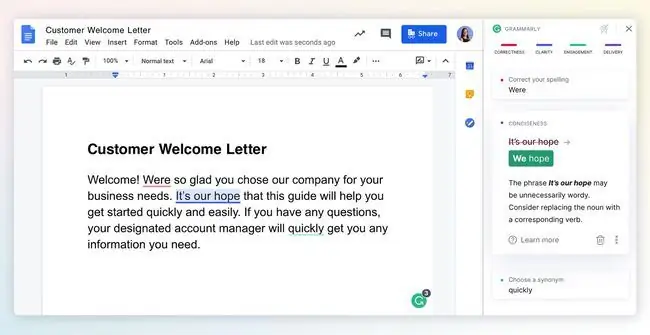
Məzmununuz üçün Qrammatika ilə Məqsədlər Müəyyən edin
Google Sənədlər üçün Grammarly-də olması xoş olan bir əlavə xüsusiyyət yaratdığınız məzmun üçün hədəflər təyin etmək bacarığıdır. Bu funksiyaya daxil olmaq üçün Qrammatika yan panelini açın və sonra hədəf işarəsinə klikləyin. Bu, Məqsədlər təyin edin dialoq qutusunu açır, burada Auditoriya, Formallıq,üçün seçimləri tənzimləyə bilərsiniz. Domen və Ton






